WPS Word文档中删除页眉横线的方法
时间:2023-06-27 10:30:30作者:极光下载站人气:36
一些小伙伴在通过wps进行word文档的编辑时,会在文档中进行页眉页脚的添加,但是有的小伙伴不小心在页眉的位置添加了一条页面横线,那么我们该如何删除这条横线呢,其实方法很简单,且关于这个问题的操作方法有多种,比如我们可以将边框设置为无边框就可以解决这个问题,还可以通过清除格式功能将页眉横线去除,此外,我们还可以直接将这条横线选中通过删除键进行删除即可,非常的简单,下方是关于如何使用WPS Word文档删除页眉横线的具体操作方法,如果你需要的情况下可以看看方法教程,希望对大家有所帮助。
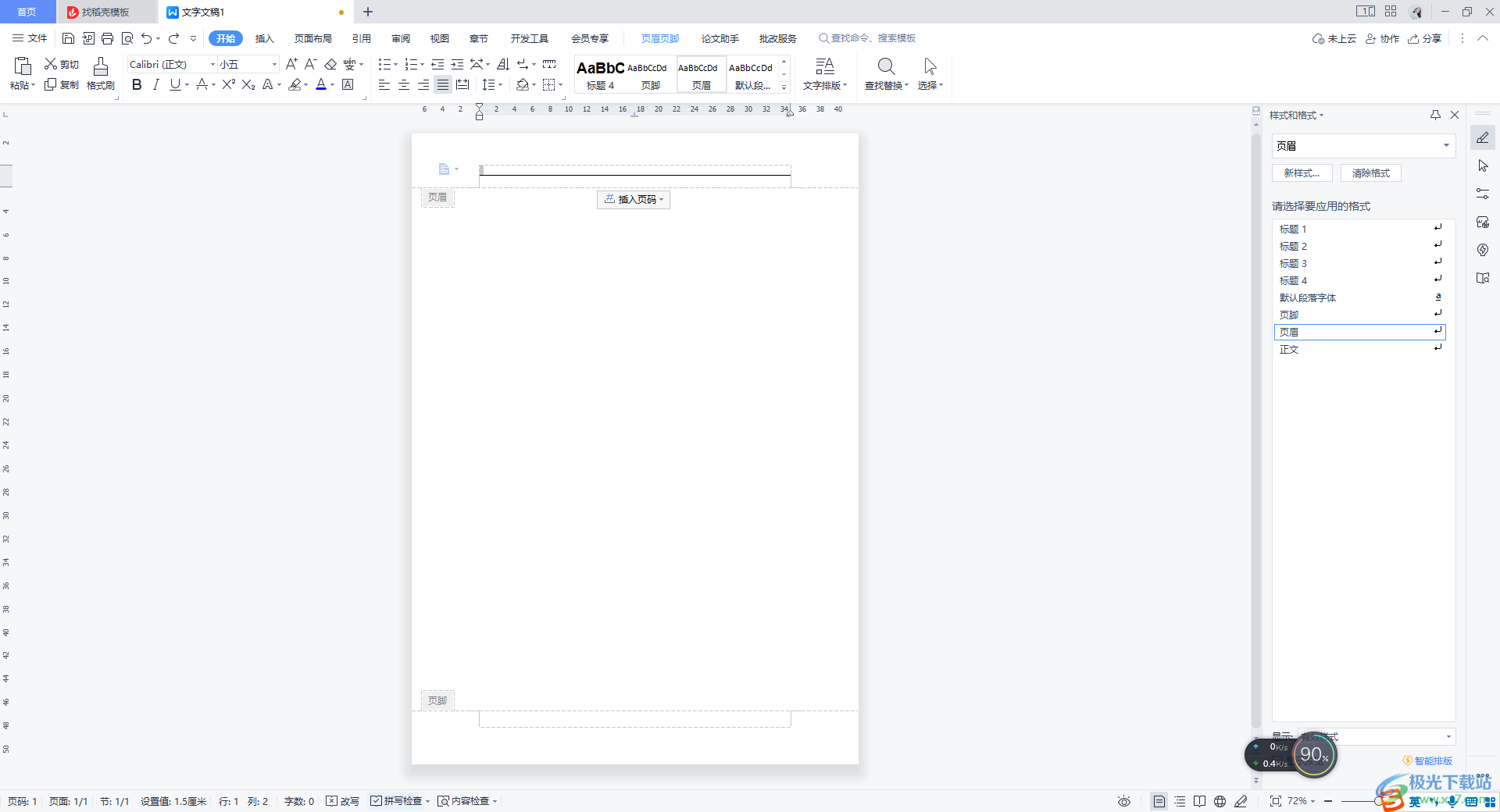
方法步骤
方法一
1.将我们的文档打开之后,你可以看到当前页面顶部有我们添加的页眉横线,如图所示。
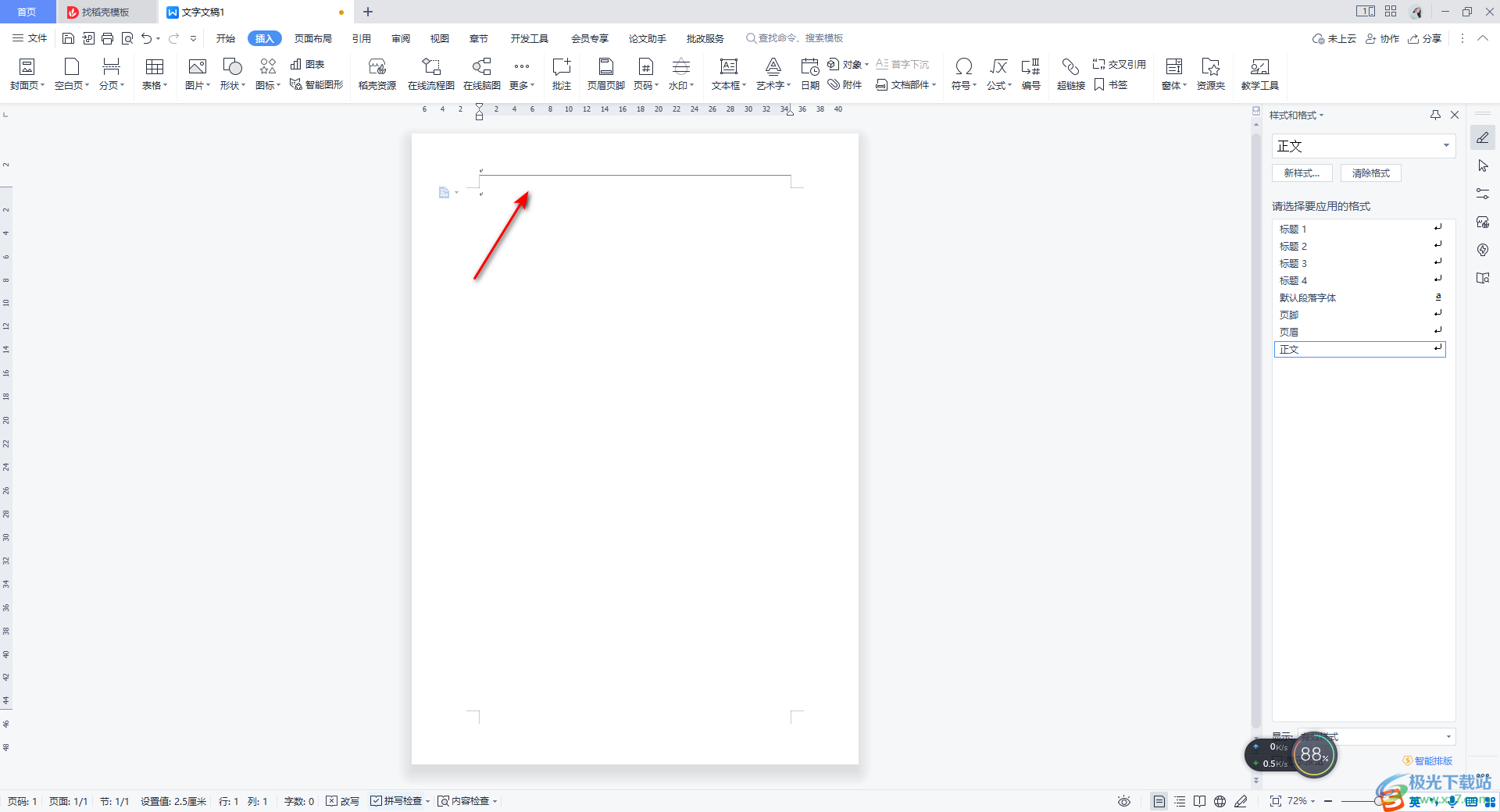
2.想要删除页眉横线的话,那么我们可以将页眉横线双击一下,之后我们将鼠标光标定位的位置进行选中。
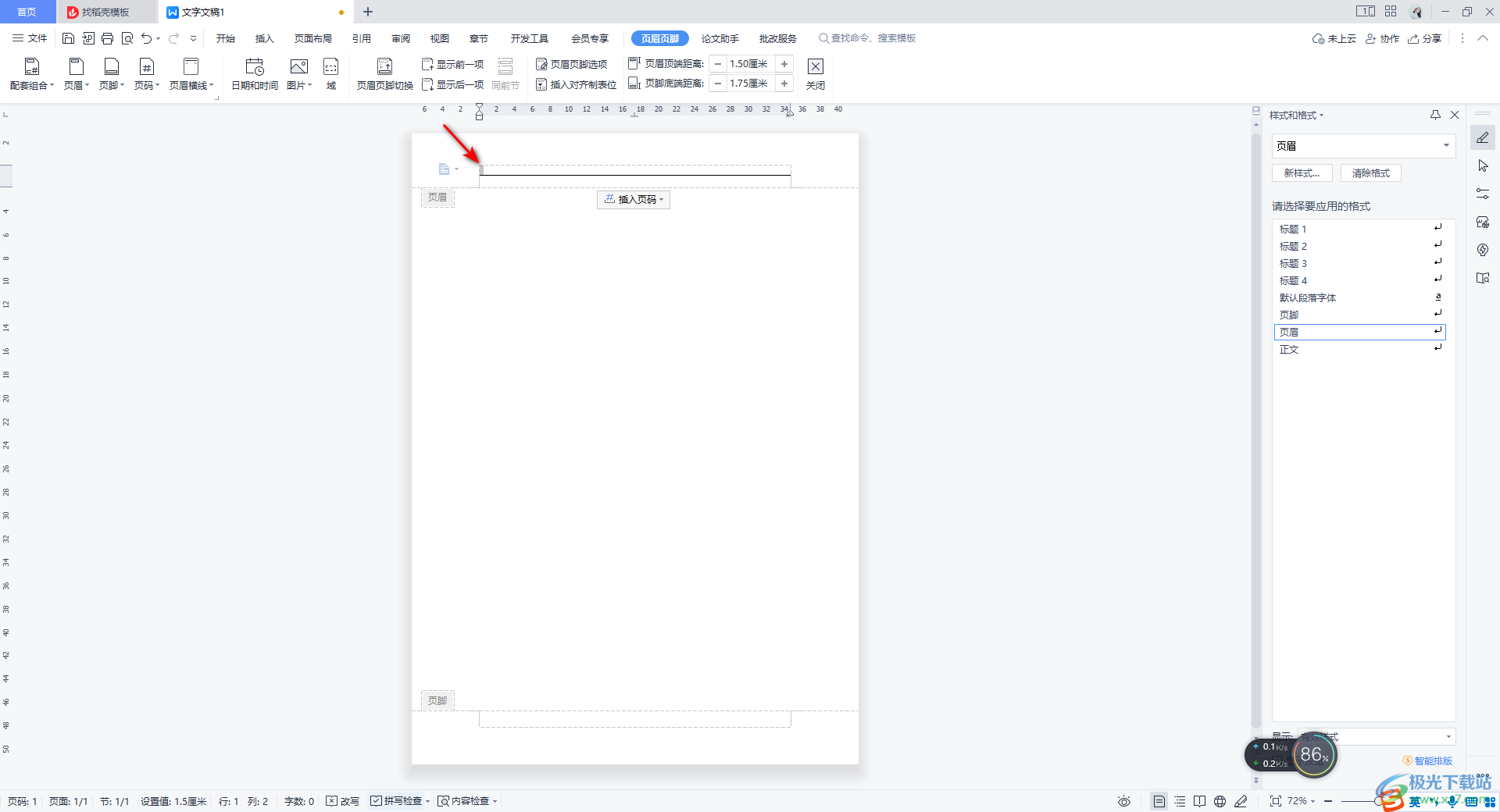
3.之后再将键盘上的delete键或者是backspace删除键进行快速删除即可,删除之后,我们将鼠标任意的点击其他的空白的位置,那么我们的页眉的地方就没有任何的痕迹了,如图所示。
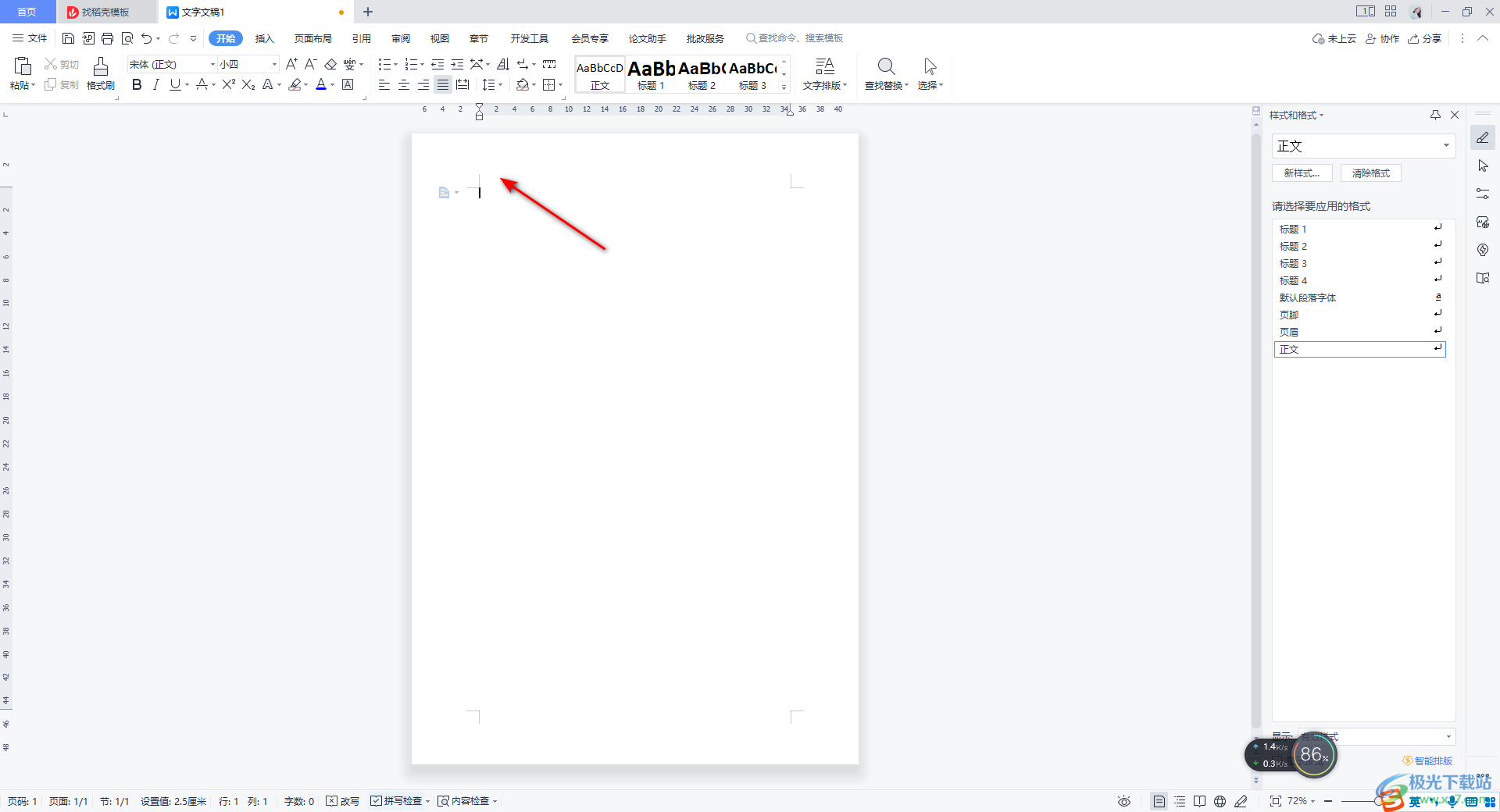
方法二
1.此外,我们还可以通过边框功能进行解决,将页眉横线双击之后,在开始菜单选项下,将【边框】功能旁边的下拉按钮点击打开,选择【无框线】。
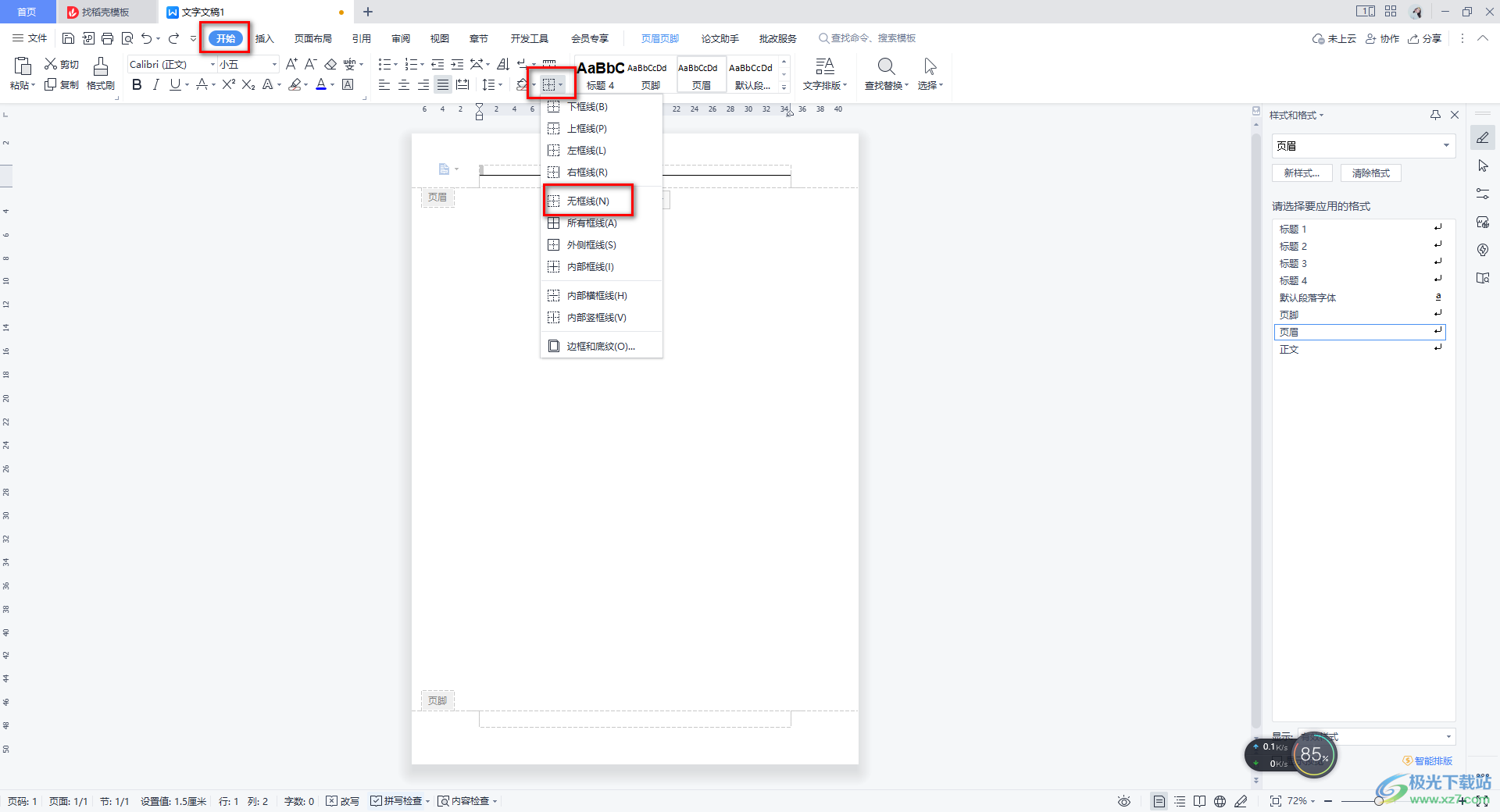
2.这时,我们的页眉横线就会马上消失不见了,如图所示。
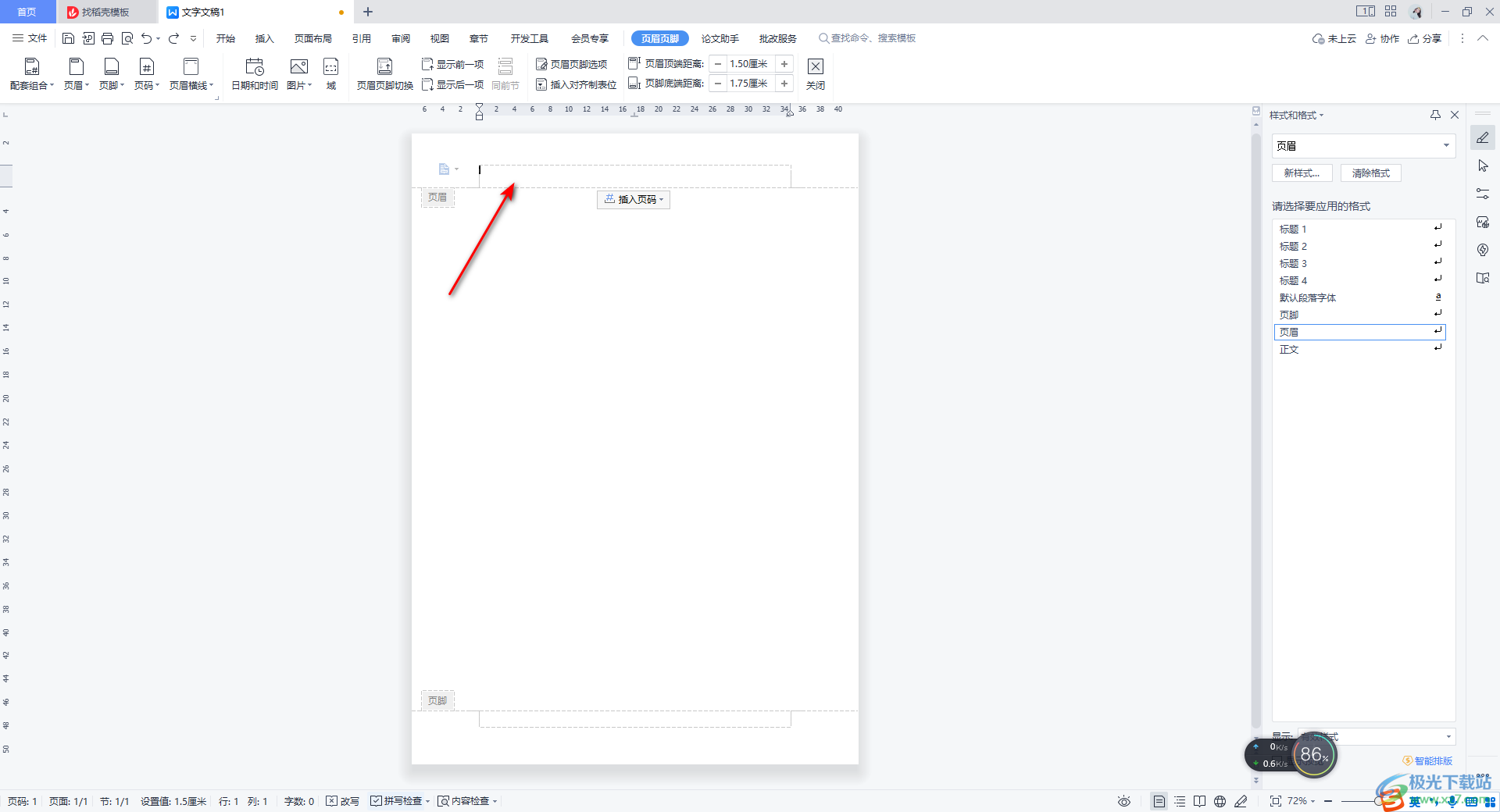
方法三
1.此外,我们还可以通过【开始】菜单下的字体区域中的【清除格式】这个功能进行操作,点击清除格式图标。
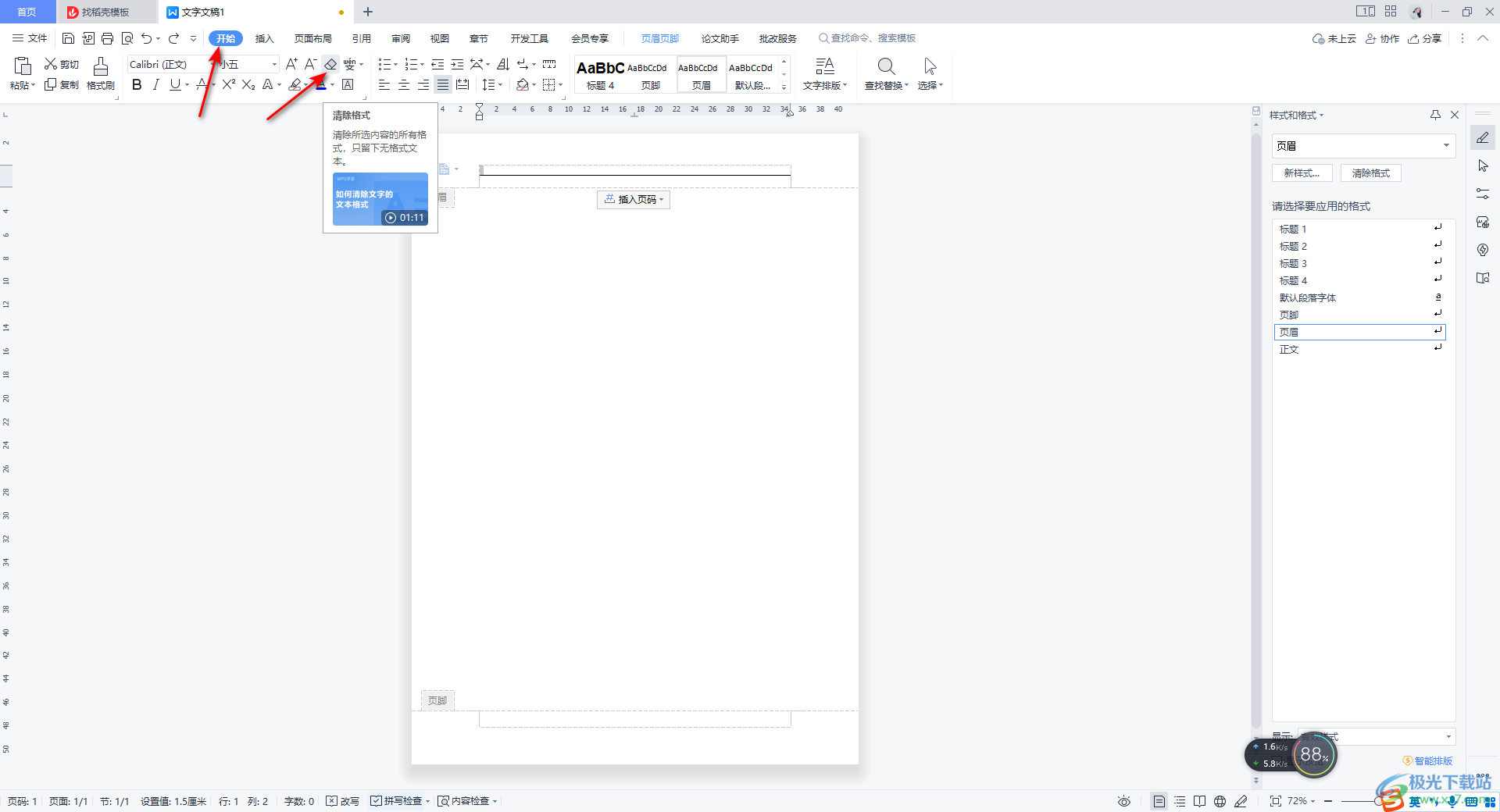
2.这时我们的页眉横线依旧是马上就不见了,这样操作起来更加的方便。
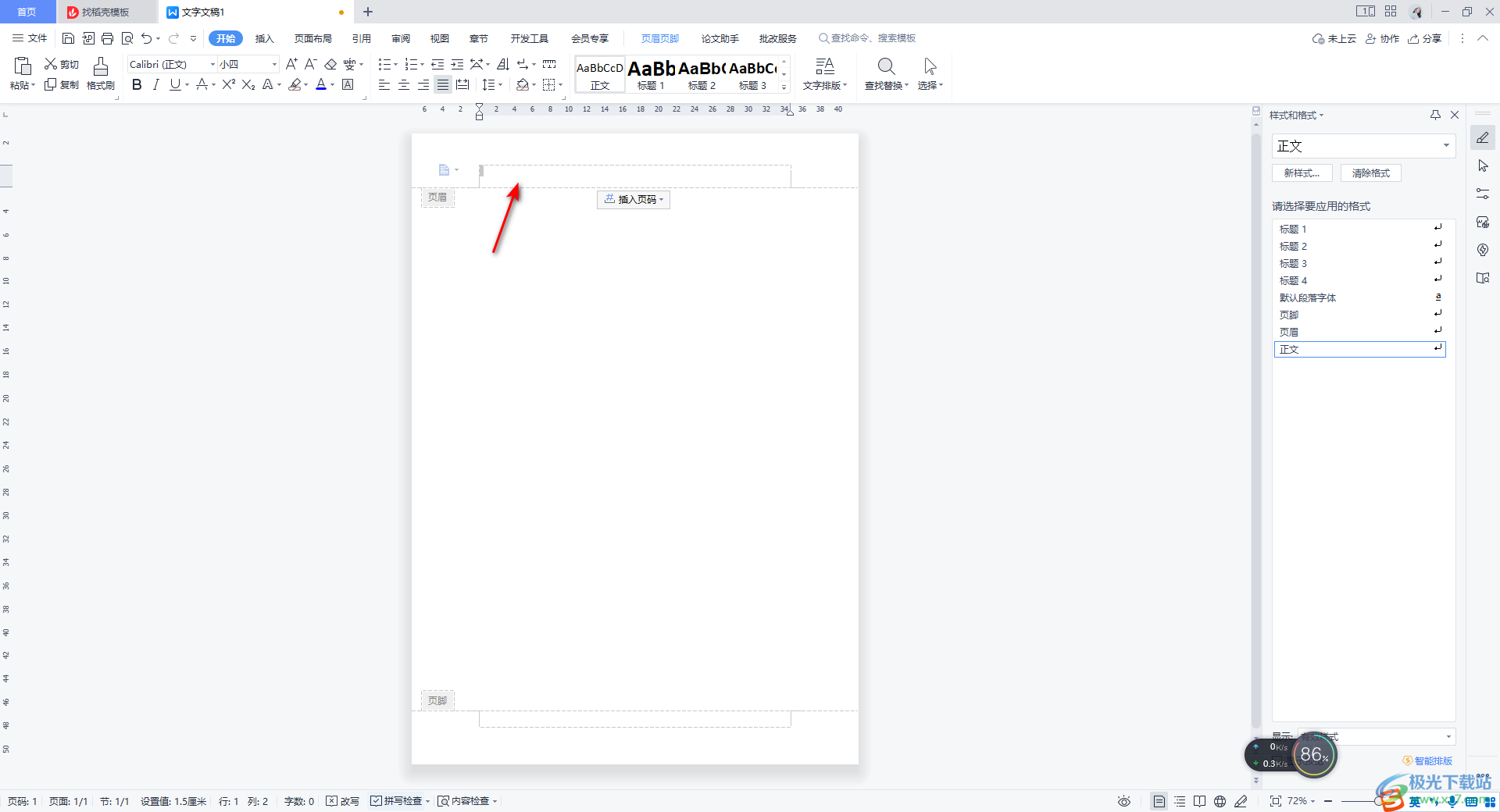
以上就是关于如何使用WPS Word文档删除页眉横线的具体操作方法,当你不小心在页眉的位置添加了一条横线,那么我们可以通过上述三种方法进行解决即可,以上三种方法都是十分简单的,在操作的过程中不会觉得很复杂,感兴趣的话可以操作试试。

大小:240.07 MB版本:v12.1.0.18608环境:WinAll
- 进入下载
相关推荐
相关下载
热门阅览
- 1百度网盘分享密码暴力破解方法,怎么破解百度网盘加密链接
- 2keyshot6破解安装步骤-keyshot6破解安装教程
- 3apktool手机版使用教程-apktool使用方法
- 4mac版steam怎么设置中文 steam mac版设置中文教程
- 5抖音推荐怎么设置页面?抖音推荐界面重新设置教程
- 6电脑怎么开启VT 如何开启VT的详细教程!
- 7掌上英雄联盟怎么注销账号?掌上英雄联盟怎么退出登录
- 8rar文件怎么打开?如何打开rar格式文件
- 9掌上wegame怎么查别人战绩?掌上wegame怎么看别人英雄联盟战绩
- 10qq邮箱格式怎么写?qq邮箱格式是什么样的以及注册英文邮箱的方法
- 11怎么安装会声会影x7?会声会影x7安装教程
- 12Word文档中轻松实现两行对齐?word文档两行文字怎么对齐?
网友评论